Iskanje in nameščanje gonilnika Xerox WorkCentre 3045
Xerox je priljubljeno in prepoznavno podjetje na svetu pri izdelavi tiskalnikov, skenerjev in večnamenskih naprav. Eden od mnogih modelov v seriji WorkCentre je 3045. Gre za namestitev gonilnikov za to opremo, ki bo obravnavana v našem članku. Vse razpoložljive metode bomo analizirali čim bolj podrobno in jasno napišite navodila za lastnike zgoraj omenjenega večfunkcijskega tiskalnika.
Vsebina
Prenos gonilnika za Xerox WorkCentre 3045.
Postopek iskanja in namestitve ni težak, pomembno je le izbrati pravo pot, saj bodo vsi koristni in učinkoviti v različnih situacijah. Svetujemo vam, da se najprej seznanite z vsemi možnostmi in šele nato izberete najbolj priročno za vas in nadaljujete z izvajanjem priročnikov.
1. način: spletni vir Xerox
Seveda mora tako velik proizvajalec imeti uradno spletno stran, na kateri bodo shranjeni vsi potrebni podatki o izdelkih in tam. Ima podporno sekcijo in prek nje prenese datoteke v opremo. Celoten postopek je izveden takole:
Pojdite na uradno spletno stran Xerox
- Odprite domačo stran spletnega mesta.
- Premaknite miško nad element »Podpora in gonilniki« na zgornji plošči in izberite »Dokumentacija in gonilniki« .
- Na prikazani kartici sledite povezavi, označeni z modro, da pridete do mednarodne različice vira, kjer se izvajajo preostali del dejanj.
- Videli boste iskalno vrstico. Natisnite v njem model vašega izdelka in pojdite na njeno stran.
- Sprva se prikaže podporni odsek, za ogled potrebujete "Gonilniki in prenosi" (gonilniki in prenosi).
- Naslednji korak je, da izberete različico in prilagodljivost operacijskega sistema, priporočamo tudi, da določite želeni jezik.
- Spodaj boste našli seznam razpoložljivih gonilnikov različnih različic. Poleg tega bodite pozorni na njihova imena, ker na skener, tiskalnik in faks, ter na vse datoteke ločeno programsko opremo. Izberite, kar potrebujete, tako da kliknete levo tipko na povezavi.
- Preglejte pogoje licenčne pogodbe in jo sprejmite, da začnete prenos.
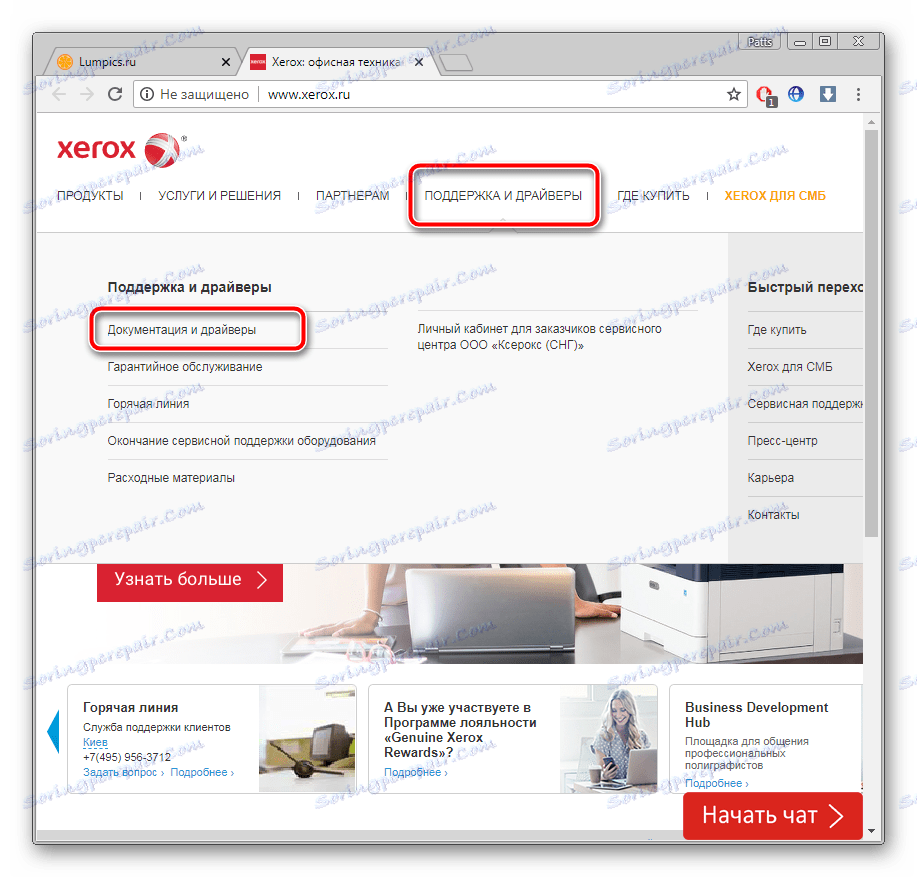
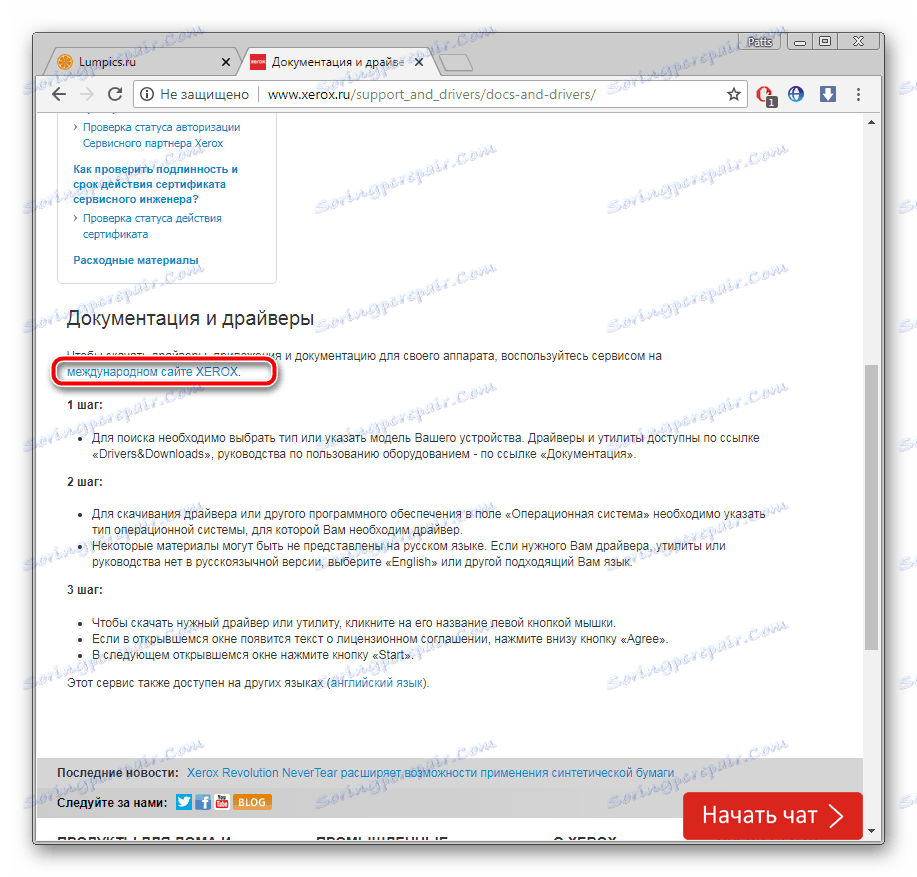
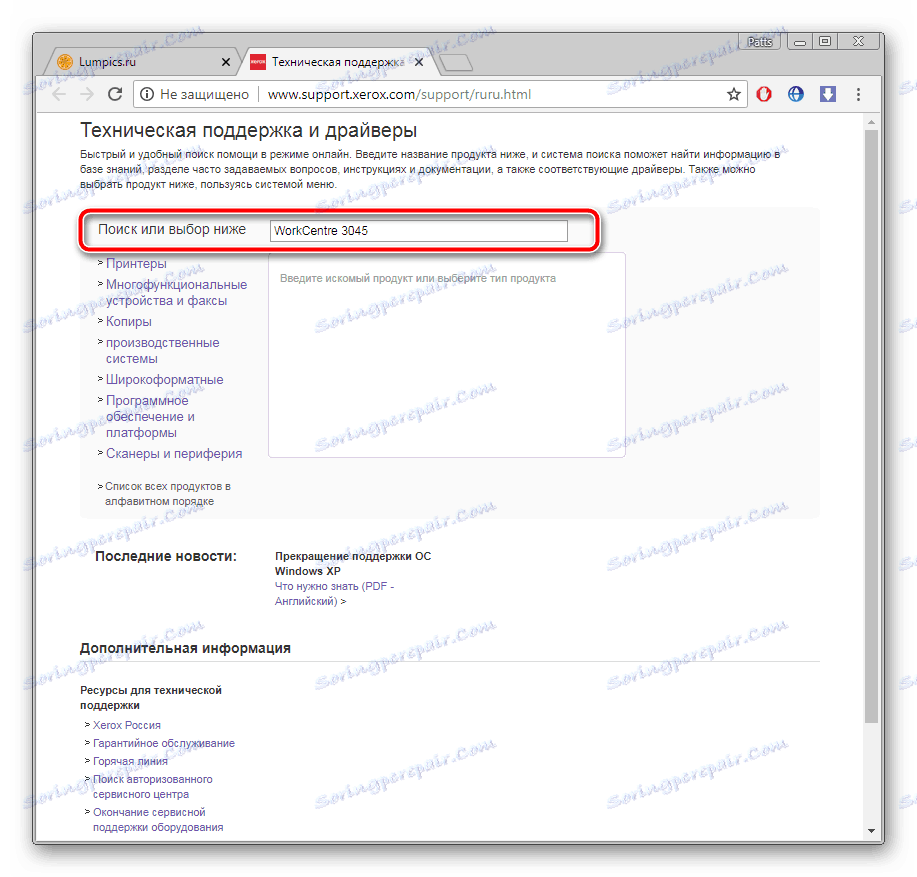
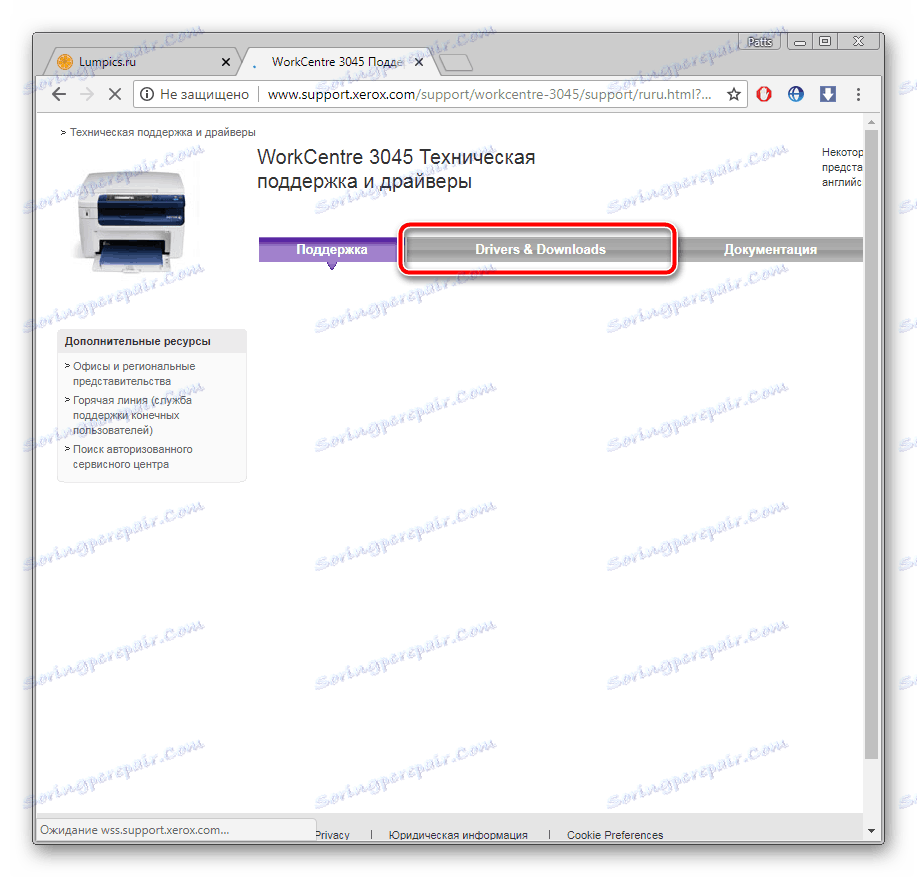
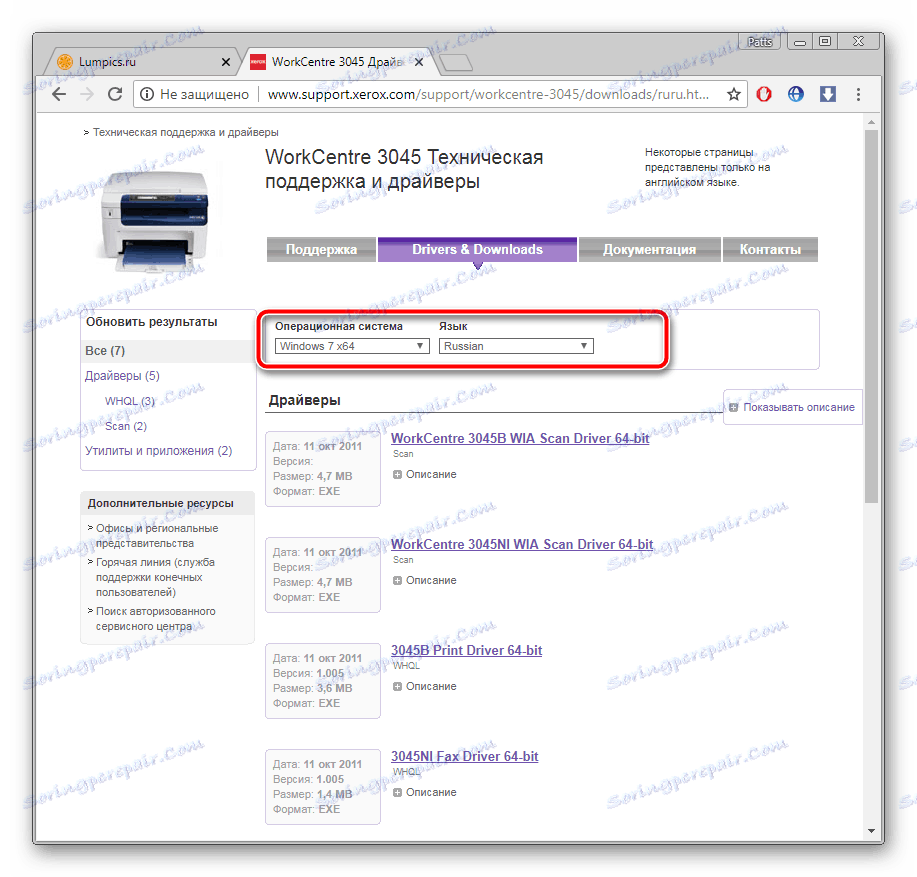
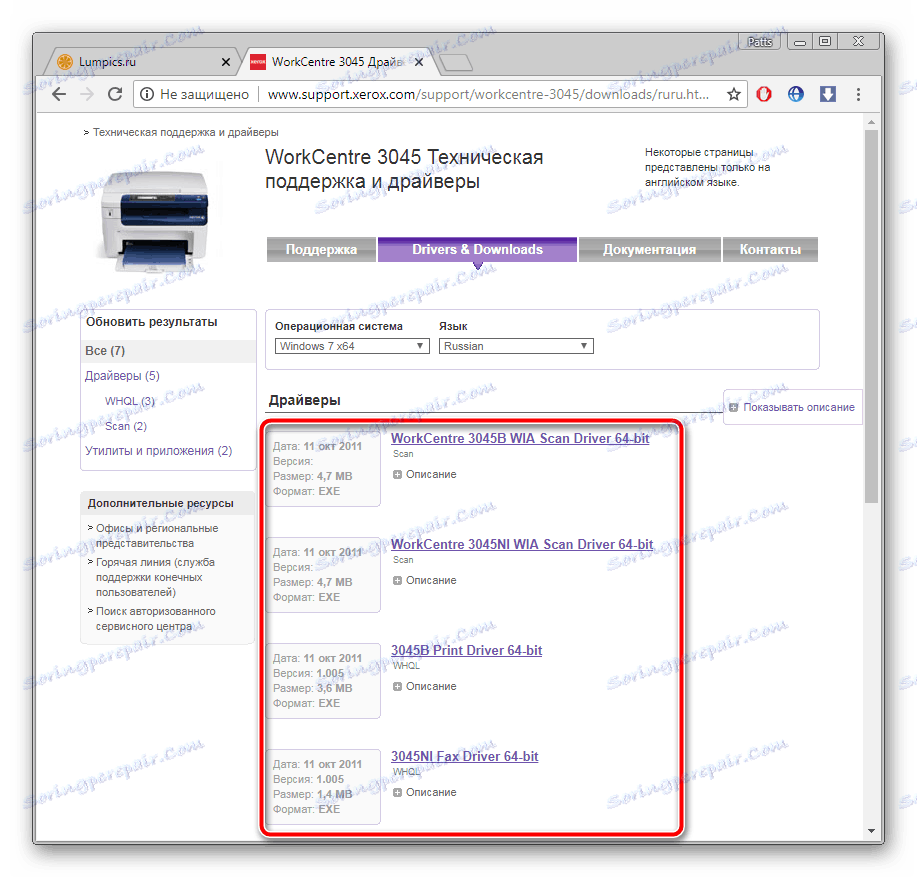
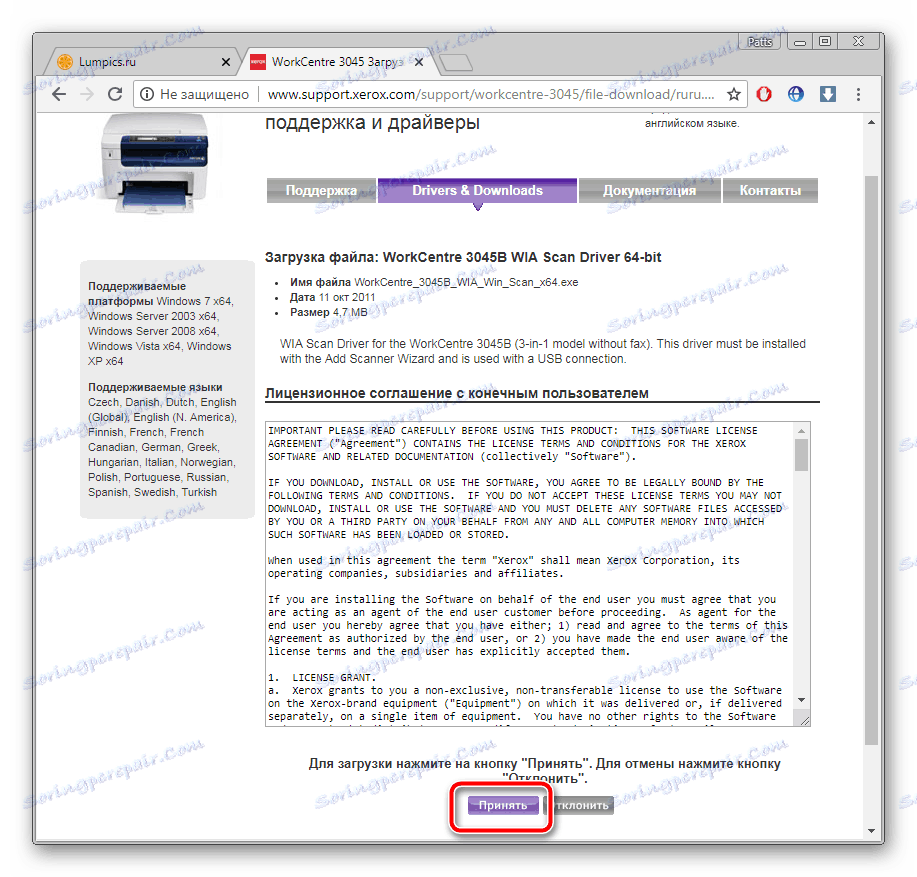
Še vedno je treba zagnati preneseni namestitveni program in počakati, dokler ne namesti gonilnikov na sistemsko particijo trdega diska.
2. način: programska oprema tretje osebe
Zdaj na internetu obstaja veliko število programov različnih smeri. Med vsemi programsko opremo je oster, saj samodejno optično preišče računalnik in izbere gonilnike za komponente in periferno opremo. Če ne želite samostojno iskanje datotek na uradni strani, vam svetujemo, da si ogledate ta način. Seznam najboljših predstavnikov te programske opreme najdete v članku na naslednji povezavi.
Več podrobnosti: Najboljša programska oprema za namestitev gonilnikov
Preberite podrobno navodila za namestitev gonilnikov skozi Rešitev Driverpack v drugem gradivu našega avtorja, kliknite na povezavo, ki je navedena spodaj.
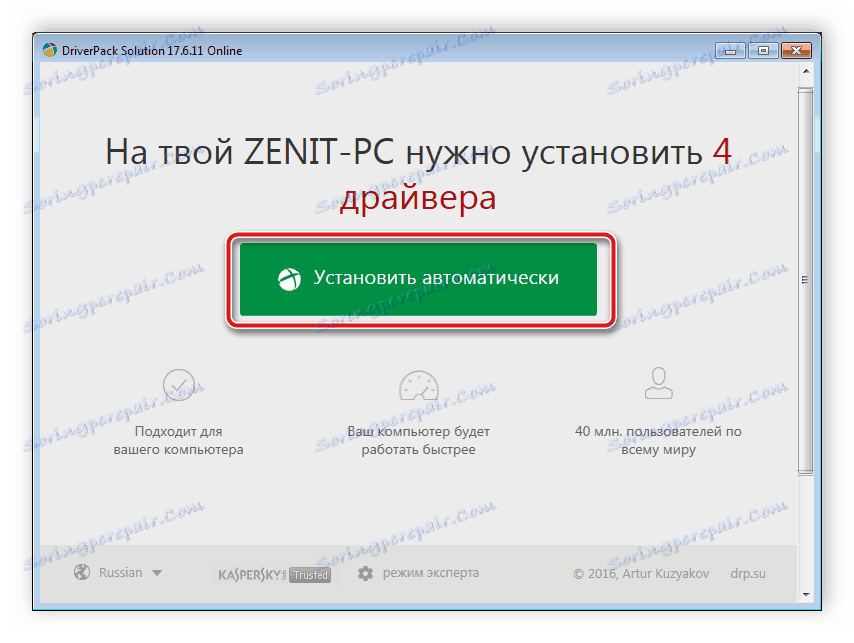
Več podrobnosti: Kako posodobiti gonilnike v računalniku s programom DriverPack Solution
Metoda 3: ID MFP
Edinstvena koda naprave opravlja zelo pomembno funkcijo med interakcijo z operacijskim sistemom. Vendar pa se lahko uporabi za drug namen - iskanje programske opreme prek specializiranih spletnih mest. Z Xerox WorkCentre 3045 je ta identifikator videti takole:
USBVID_0924&PID_42B1&MI_00

Priporočamo, da članek preberete na spodnji povezavi, če želite izvedeti vse nianse te metode in razumeti algoritem za njegovo izvajanje.
Več podrobnosti: Poiščite gonilnike po ID-ju strojne opreme
4. način: vgrajeno OS orodje
Kot veste, ima Windows veliko različnih uporabnih funkcij in funkcij. Med vsemi obstaja orodje za ročno dodajanje tiskalnikov. Brez omembe uradne strani ali programske opreme tretje osebe omogoča, da opremo v delovni položaj. V skladu s tem je eden od korakov za namestitev gonilnika v središče za posodobitev programa Windows . Preberite o tej metodi spodaj.
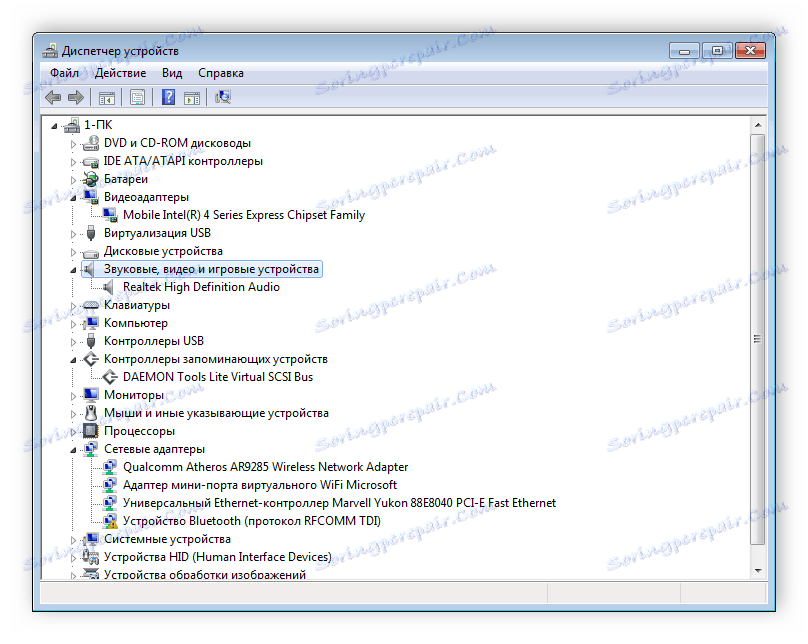
Več podrobnosti: Namestitev gonilnikov s standardnimi orodji za Windows
Zgoraj smo vam poskušali povedati vse možne načine iskanja in namestitve gonilnikov za večnamensko napravo Xerox WorkCentre 3045.
